如何将Word转换为JPG
2023年07月06日作者:Mona
从 ONLYOFFICE 文档7.4版本开始,我们可以将 Word 文件转换为图片了。阅读这篇文章,了解这种转换的优点以及如何将 DOCX 转换为 JPG 文件。
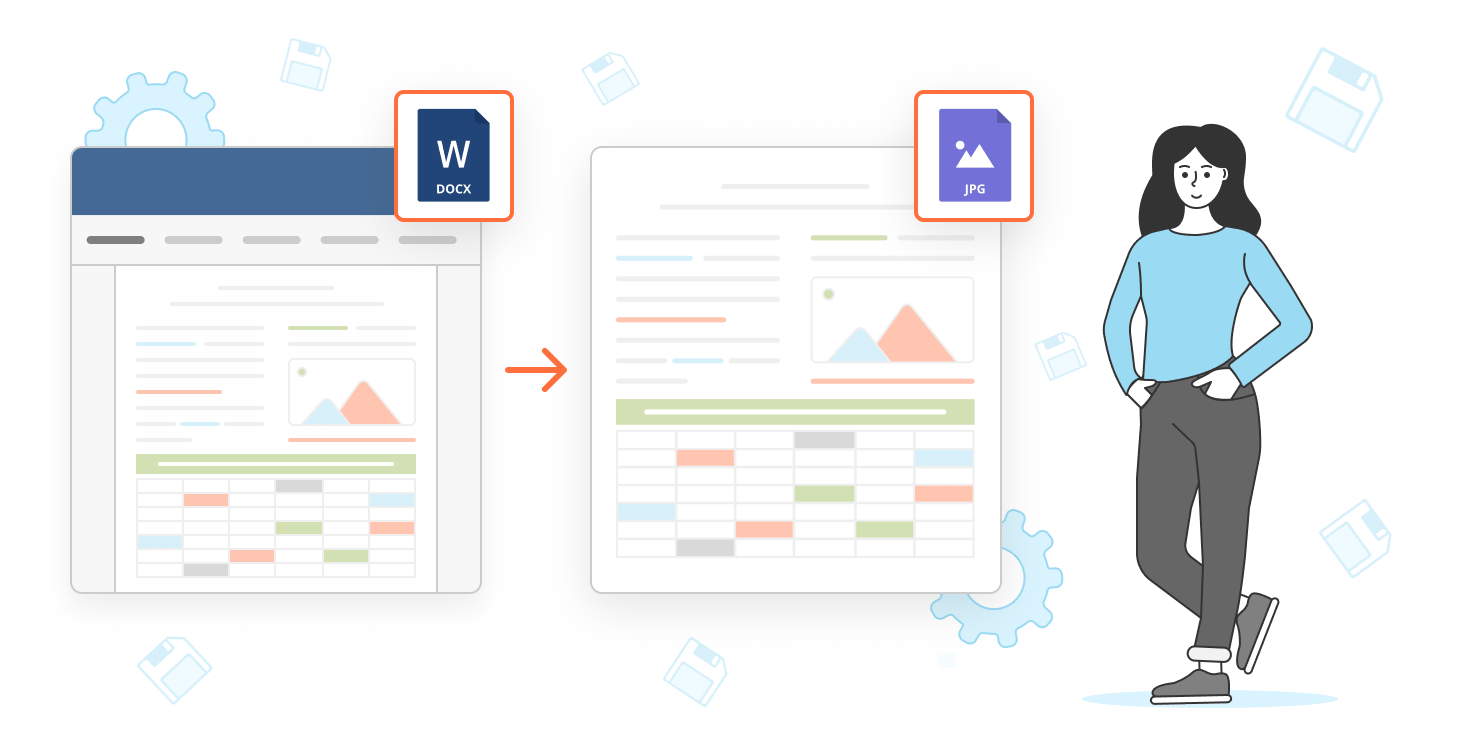
为什么要将 Word 转换为 JPG 图片?
将 Word 文件转换为图片有很多好处,例如提高与基于图像的应用程序或社交平台的兼容性。如果想在 Instagram 或 Pinterest 上共享文本文档时,最明显的解决方案便是将 DOCX 转换为 JPG。
将 Word 文件转换为图片的另一个好处是,即使计算机上没有安装 Word,也可以更轻松地与其他人共享文件。当我们通过 Telegram 和类似的即时消息服务发送 DOCX 文件时,收件人在下载后将能够查看和编辑文本。同时,图像可以在任何聊天应用程序中自动打开,并且图像不太容易被更改。
此外,将 Word 文件转换为图片对于创建视觉内容或插图非常有用。例如,我们可以在博客文章或网站上嵌入 JPG 图像。
在 ONLYOFFICE 中将 Word 转换为 JPG
在 ONLYOFFICE 解决方案中,可以免费将文本文档格式转换为 JPG 图像。以下是桌面编辑器和网页版的操作说明。
ONLYOFFICE 桌面编辑器
我们的免费桌面应用程序可在 Windows、Linux 和 Mac 上转换文本文档。
- 创建一个word文档。
- 单击“保存”并从下拉列表中选择“JPG”。
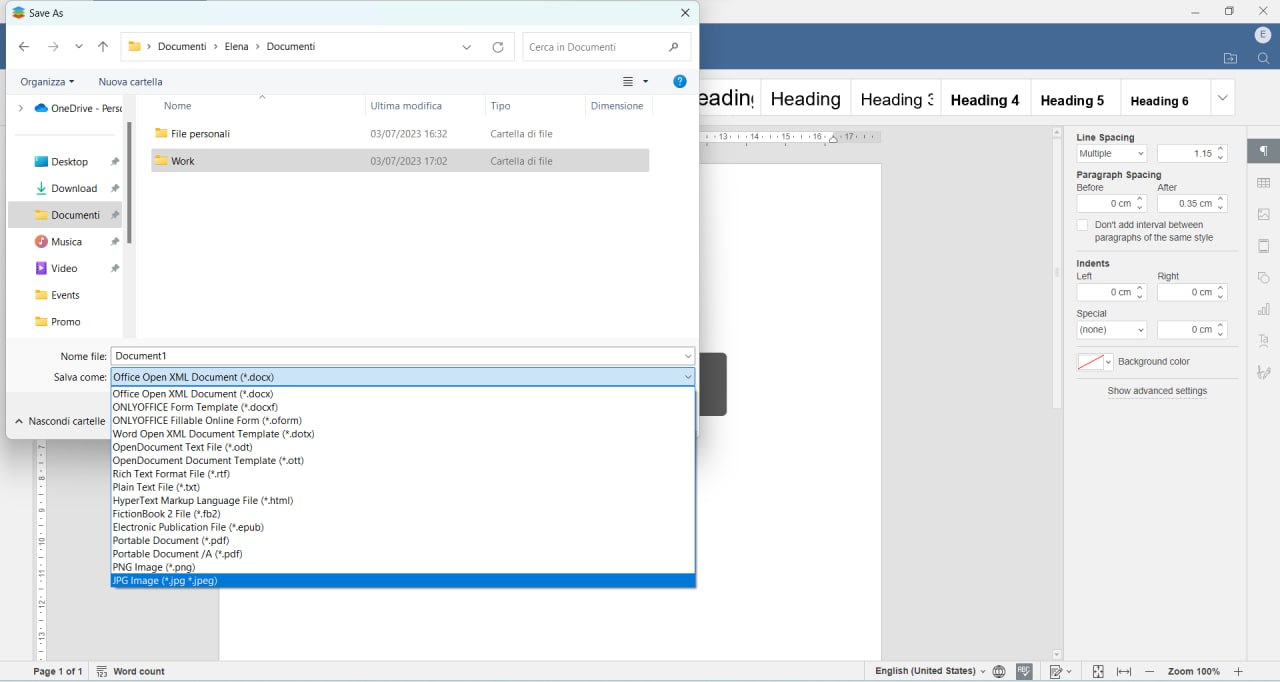
从我们的网站下载适用于您的操作系统的免费 ONLYOFFICE 桌面编辑器。
ONLYOFFICE 文档(网页版)
在线版编辑器中,步骤略有不同。
- 创建一个word文档。
- 转至“文件”并选择“下载为”(将图像存储在本地)或“副本另存为”(将图像存储在与 ONLYOFFICE 文档 集成的存储上)。
- 单击 JPG 图标。
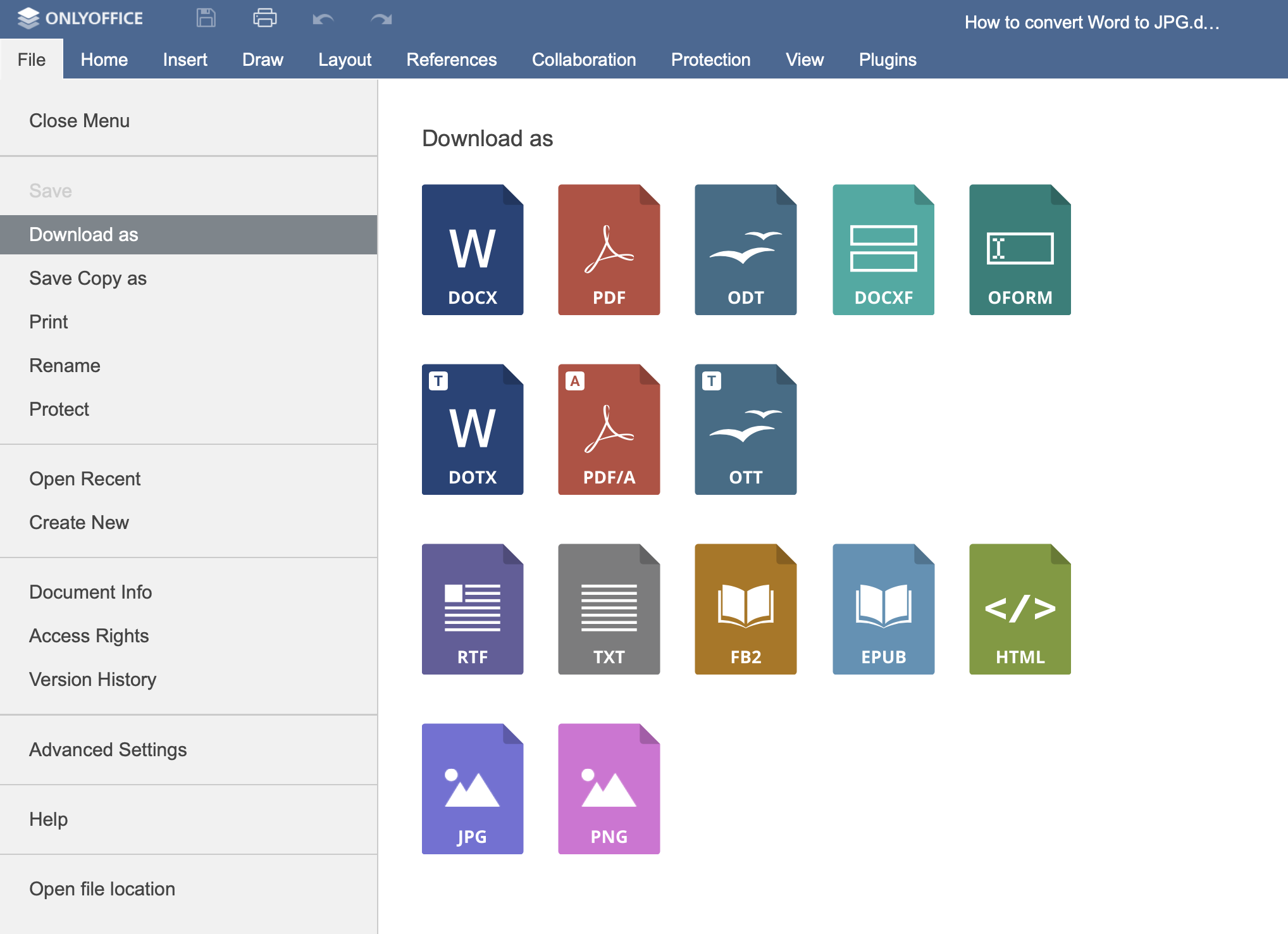
ONLYOFFICE 文档可在云端和本地使用。现在就尝试一下吧。
想要安全地在线转换文本文档、电子表格和演示文稿吗?尝试我们的免费官方转换器。
创建免费的 ONLYOFFICE 账户
在线查看并协作编辑文本文档、电子表格、幻灯片、表单和 PDF 文件。



